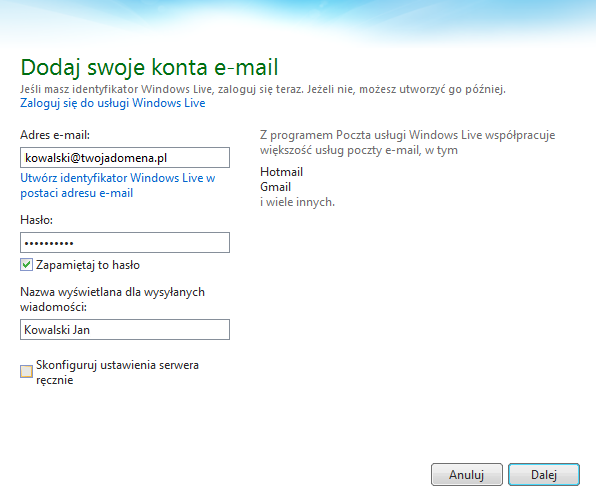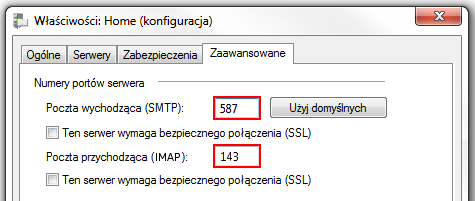Poniżej znajdziesz krótką pomoc w konfiguracji programu do obsługi poczty Windows Live. Powinieneś wiedzieć, że program pocztowy Windows Live nie posiada wsparcia technicznego od 2017 roku. Nie jest on też dostępny w nowszej wersji systemu Windows 10. Skorzystaj z Poczty Windows 10, aby używać bezpiecznie poczty internetowej na swoim komputerze.
Sprawdź, jak przebiega konfiguracja programu pocztowego w systemie Windows 10
SPIS TREŚCI
- Instrukcja konfiguracji dla Windows Live
- Czy mogę zmienić protokół pocztowy z IMAP na POP3, lub odwrotnie?
- Jak zmienić numery portów po zakończonej konfiguracji programu Windows Live?
Zachęcamy do korzystania z protokołu IMAP, który jest najnowocześniejszym protokołem pocztowym. Jego główną zaletą jest możliwość synchronizacji wszystkich folderów wiadomości, między różnymi programami pocztowymi oraz urządzeniami mobilnymi. Oznacza to, że wiadomość e-mail pobierana z serwera nie jest automatycznie z niego usuwana. Wiadomość e-mail jest usuwana z serwera w momencie, gdy użytkownik sam ją skasuje w programie pocztowym.
IMAP w ten sposób ułatwia korzystanie wielu osobom z jednej skrzynki e-mail, a także zapewnia wygodę w obsłudze poczty e-mail niezależnie od miejsca pobytu. Korzystając z protokołu IMAP zyskujesz możliwość dostępu do całej otrzymanej oraz wysłanej korespondencji e-mail. Przeczytaj, dlaczego protokół IMAP jest sugerowany.
Pamiętaj, że opisywane poniżej oprogramowanie nie jest objęte wsparciem home.pl. Poniższa instrukcja ma charakter informacyjny w przypadku konfiguracji poprawnie funkcjonującego programu do obsługi poczty. Jeśli pomimo naszych porad połączenie z serwerem pocztowym nie jest nawiązywane poprawnie, to pamiętaj, aby zgłosić to producentowi danej aplikacji.
Instrukcja konfiguracji dla Windows Live
W poniższej instrukcji konfiguracji przyjmiemy, że skrzynka e-mail należy do Jana Kowalskiego.
- Uruchom program Windows Live.
- Z górnego menu kliknij zakładkę Konta, a następnie kliknij przycisk Adres e-mail.
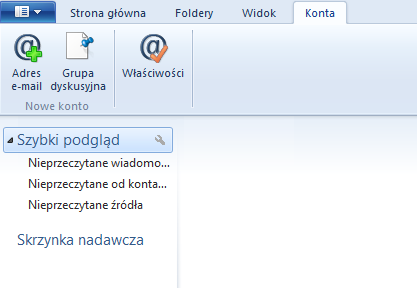
- W wyświetlonym oknie Dodaj swoje konta e-mail, podaj niezbędne dane konfiguracyjne i kliknij Dalej.
- Adres e-mail – wpisz pełny adres e-mail dla Twojej skrzynki e-mail.
WAŻNE! Pamiętaj, że wprowadzony adres e-mail musi być taki sam jak nazwa użytkownika! W przeciwnym wypadku, podczas wysyłania wiadomości e-mail otrzymasz komunikat o błędzie typu „We don’t relay mail„. Kliknij tutaj, aby przeczytać o tym więcej.
- Adres e-mail – wpisz pełny adres e-mail dla Twojej skrzynki e-mail.
- Po wyświetleniu okna Konfigurowanie ustawień serwera podaj niezbędne dane konfiguracyjne dotyczące serwera poczty przychodzącej (lewa strona formularza) oraz serwera poczty wychodzącej (prawa strona formularza).
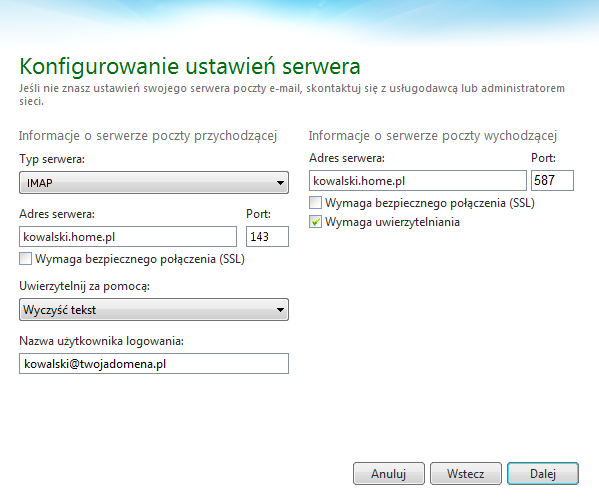
- Typ serwera – wybierz typ połączenia (sugerowany IMAP).
- Serwer przychodzącej poczty e-mail / Serwer wychodzącej poczty e-mail: adresy serwerów pocztowych dla konfigurowanej skrzynki e-mail znajdziesz w Panelu klienta > w sekcji Poczta. Przeczytaj gdzie znaleźć adresy serwerów poczty IMAP/SMTP/POP3.
Zalecamy używać nazwy serwerów wskazane w Panelu klienta. Ta konfiguracja zapewni Twojej poczcie bezpieczne połączenie z użyciem SSL. Możesz użyć nazwy serwerów pocztowych w adresie domeny konfigurowanego konta e-mail, jeśli posiadasz aktywny certyfikat SSL dla Twojej domeny.
- Wymaga bezpiecznego połączenia SSL – włącz tę opcję.
- Uwierzytelnij za pomocą – wybierz opcję Wyczyść tekst.
- Nazwa użytkownika logowania – podaj pełen adres e-mail dla skrzynki e-mail, np. „kowalski@mojadomena.pl”.
WAŻNE! Pamiętaj, że wprowadzony adres e-mail musi być taki sam jak nazwa użytkownika! W przeciwnym wypadku, podczas wysyłania wiadomości e-mail otrzymasz komunikat o błędzie typu „We don’t relay mail„. Kliknij tutaj, aby przeczytać o tym więcej.
- Serwer przychodzącej poczty e-mail / Serwer wychodzącej poczty e-mail: adresy serwerów pocztowych dla konfigurowanej skrzynki e-mail znajdziesz w Panelu klienta > w sekcji Poczta. Przeczytaj gdzie znaleźć adresy serwerów poczty IMAP/SMTP/POP3.
Zalecamy używać nazwy serwerów wskazane w Panelu klienta. Ta konfiguracja zapewni Twojej poczcie bezpieczne połączenie z użyciem SSL. Możesz użyć nazwy serwerów pocztowych w adresie domeny konfigurowanego konta e-mail, jeśli posiadasz aktywny certyfikat SSL dla Twojej domeny. - Wymaga bezpiecznego połączenia SSL – włącz tą opcję.
- Wymagaj uwierzytelniania – włącz tę opcję, w przeciwnym wypadku wysyłka wiadomości e-mail z tego konta będzie niemożliwa!
WAŻNE! Pamiętaj, aby włączyć opcję „Wymaga uwierzytelnienia” przy ustawieniach serwera poczty wychodzącej!
- Po wpisaniu wszystkich poprawnych danych konfiguracyjnych kliknij przycisk Dalej. Twoje konto zostanie dodane i będzie gotowe do użytku!

Jak zmienić protokół pocztowy z IMAP na POP3 lub odwrotnie?
Po zakończonej konfiguracji skrzynki e-mail z wykorzystaniem jednego z wymienionych protokołów (IMAP lub POP3), program Windows Live nie udostępnia możliwości zmiany tej konfiguracji. Jedynym rozwiązaniem jest skonfigurowanie nowej skrzynki e-mail, wybierając przy tym inny docelowy protokół (IMAP lub POP3).
Jak zmienić numery portów po zakończonej konfiguracji poczty w Windows Live?
- Uruchom program Windows Live.
- W górnym menu wybierz zakładkę Konta.
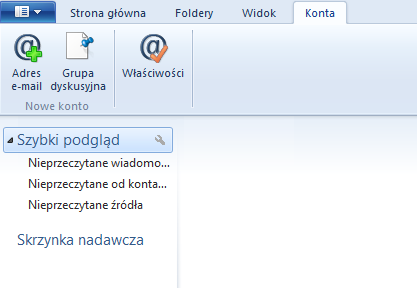
- Następnie zaznacz skrzynkę e-mail, dla której chcesz zmienić ustawienia i kliknij przycisk Właściwości.
- Przejdź do zakładki Zaawansowane, aby zmienić numery portów.
Bezpieczna Poczta e-mail
2 mln użytkowników nie może się mylić. Wybierz niezawodny i bezpieczny e-mail z kalendarzem, organizacją zadań i bez spamu.